教大家使用PS合成逼真的下雨效果(5)
来源:不详
作者:wowo
学习:33137人次
接下来,增加一个云的纹理来增加随机性。滤镜>渲染>云彩。CTRL + T压缩到地平线的位置。在自由变换模式下,右键单击选择透视。将底部角落处理的角度大致跟匹配的木板的位置一至。选中云彩图层以外的部分,在通道当中选择任何一个通道的图层复制,将选中的部分填充黑色,选中高光部分(按将通道做为选区载入的工具)回到图层,在"Base"复本上添加一个蒙版。
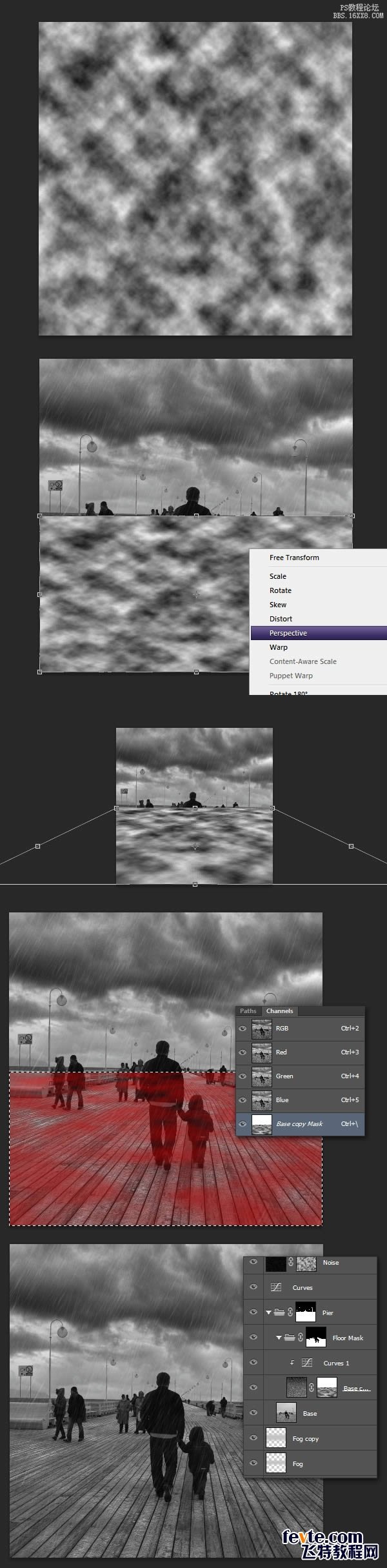
第三步
因为我们的地板浸湿,它应该反映在地面以上的事物,包括天空。要做到这一点,复制你的"Sky"层(注意在这一步也要把调整黑白的图层也复制到"Pier"图层),放在"Floor Mask"的文件夹中。垂直翻转(CTRL + T,右键单击并选择垂直翻转),设置为15%的不透明度。
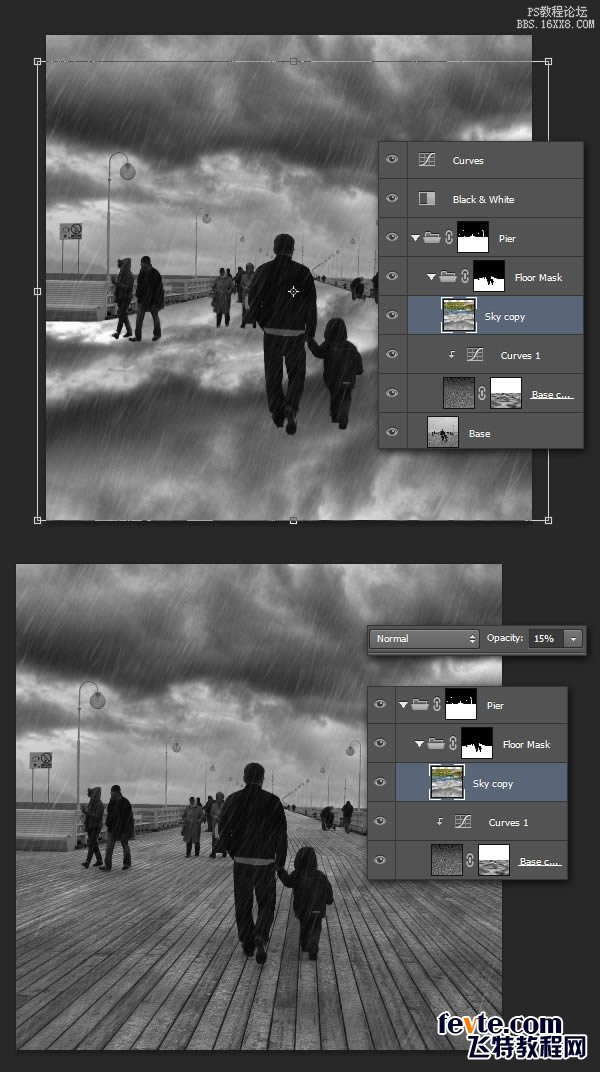
学习 · 提示
相关教程
关注大神微博加入>>
网友求助,请回答!
 做了一个简单的动画
做了一个简单的动画






